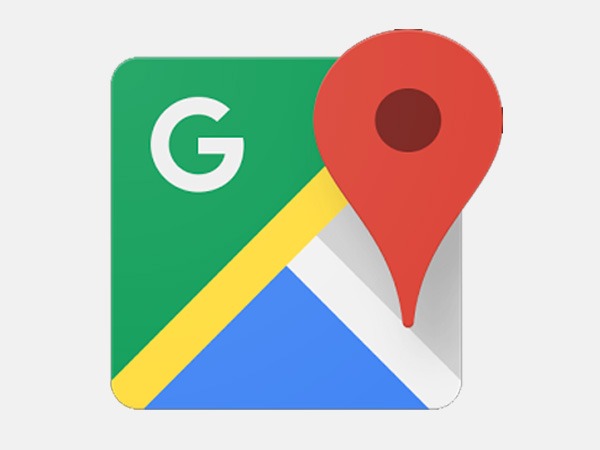
Google Maps es una de las herramientas más usadas de Google. Nació en 2005 y actualmente está traducida a un total de 18 idiomas. Seguramente ya no podríamos vivir sin ella. ¿Por qué? Pues porque se trata de una de la funcionalidades más útiles del ecosistema de Google.
Nos permite realizar búsquedas de lugares a los que nunca hemos ido, programar viajes y hasta calcular distancias entre puntos. Podemos consultar negocios, conocer opiniones sobre restaurantes, tiendas y museos. Nos viene fenomenal para ubicarnos y para hacer funcionar nuestro móvil como si fuera un navegador GPS.
De hecho, incluye instrucciones de voz y actualizaciones frecuentes. De este modo, Google Maps puede reprogramar las rutas y tener en cuenta si hay carreteras en obras o accidentes de tráfico. Si conoces la herramienta, pero quieres sacarle mayor partido, aquí tienes 10 funciones que te ayudarán a exprimir las posibilidades de Google Maps.
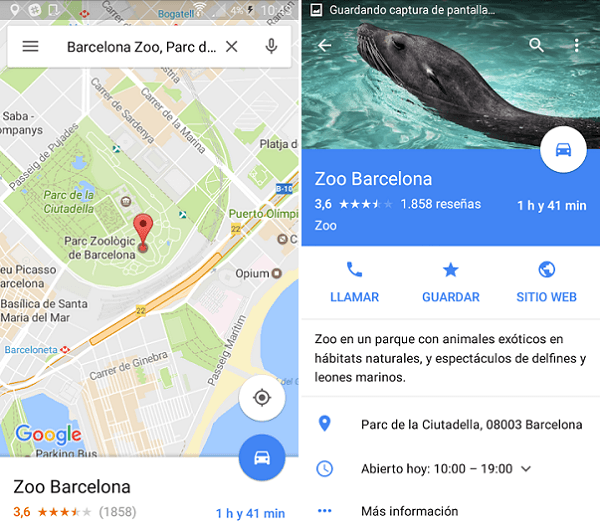
1. Ampliar la información de un sitio
Google Maps está lleno de mapas, pero también de lugares. La mayoría de sitios públicos tienen su propio espacio en la herramienta, de modo que los usuarios pueden obtener más información en cualquier momento. Y esto viene muy bien cuando estás en la calle y necesitas conocer más detalles sobre un sitio al instante.
Para conocer más información, basta con pulsar encima del puntero. Se abrirá una nueva pantalla en la que podrás leer una descripción, ver fotos, los horarios y la puntuación y opiniones de los usuarios.
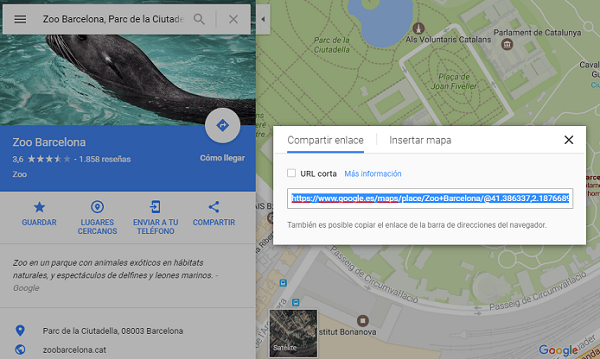
2. Compartir un mapa
Imagina que vas de excursión con unos amigos. ¿Sabías que puedes compartir con ellos la ubicación exacta del sitio al que os dirigís? Es tan fácil como, si accedes a través de la versión de escritorio, acceder al lugar y darle a Compartir. Podrás transferir el enlace directamente a través de un servicio de mensajería o correo electrónico.
Si accedes desde el móvil, lo mismo. Solo que en ese caso podrás compartir directamente a través de WhatsApp o cualquier otro servicio de mensajería que te resulte útil.
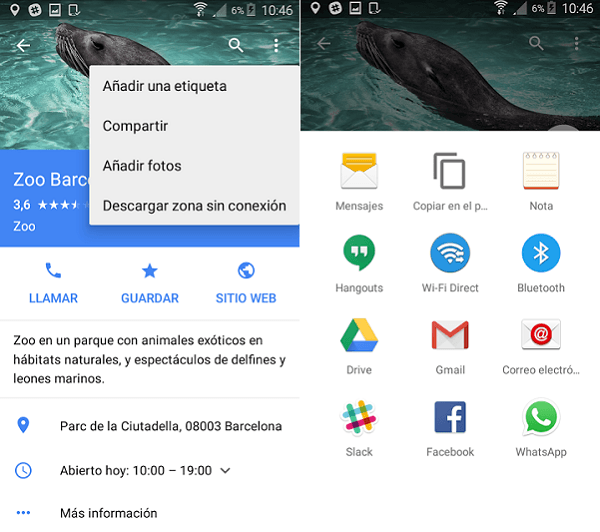
3. Explorar una zona
Vale, vamos a ir al zoo. Pero, ¿dónde comemos? Pues muy fácil. Si no sabes dónde puedes comer la mejor paella de Barcelona o en qué sitio venden el zumo de frutas nutritivo, no te preocupes. Desliza el dedo hacia la derecha para que se active el menú y elige la opción Explorar.
Desde aquí podrás acceder a los lugares de la zona, clasificados en las siguientes categorías: Café y Aperitivos, Comidas, Cenas y Copas. Obtendrás selecciones de lugares buenos, baratos o los favoritos de los vecinos, algo que nos vendrá muy bien para acertar.
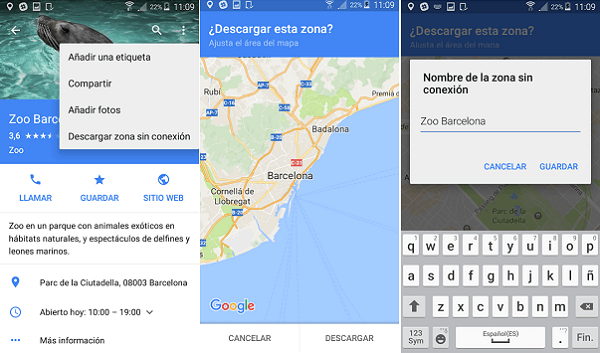
4. Descargar mapas para usarlos sin conexión
No siempre podemos disponer de conexión a Internet. Por eso existe una herramienta en Google Maps con la que podremos descargar mapas fácilmente, para usarlos sin conexión. Esto nos vendrá muy bien para ahorrar datos, pero también para usar la herramienta en el extranjero (sin tener que acudir al roaming) y en zonas rurales, con muy escasa cobertura.
Lo único que tienes que hacer es pulsar sobre el lugar en cuestión y en el icono de los tres puntos, seleccionar la opción Descargar zona sin conexión. En unos segundos se guardará en la memoria de tu teléfono o de la tarjeta SD.
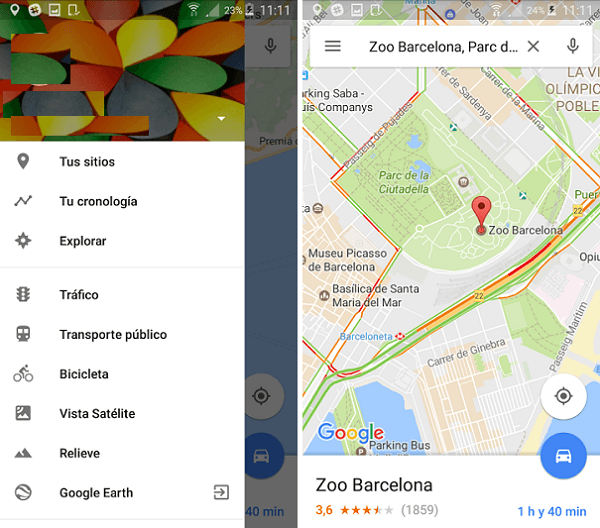
5. Consultar el tráfico
No hay nada peor que ir con poco tiempo a un lugar y encontrarse con un atasco de tráfico. ¿Seguro que no lo habrías podido evitar? La respuesta es sí. Porque existe un sistema específico para comprobar cómo se encuentra el tráfico en cualquier momento.
Selecciona la zona a la que te diriges y activa la capa del tráfico. Para ello, desliza el dedo hacia la derecha para activar el menú y activa la capa Tráfico. En pocos segundos tendrás ocasión de ver el tráfico marcado en verde, amarillo, naranja o rojo, dependiendo de la congestión.

6. Calcular la distancia entre dos (o varios) puntos
Para calcular la distancia entre dos puntos lo tienes muy fácil. Simplemente marca el lugar de destino al que quieres llegar y acto seguido, escribe un punto de origen. El sistema te dirá cuál es la distancia entre los dos puntos y podrás obtener información sobre cómo ir a pie, en coche o en transporte público y lo que es más importante: cuánto vas a tardar.

7. Viajar al pasado
Por si no lo sabías, Google Maps también cuenta con una opción para viajar al pasado. En realidad, lo que te permite hacer es regresar a la fotografía anterior tomada para Street View. Como sabes, los coches de Google actualizan las fotos de sus recorridos.
En lugar de eliminarlas, Google las deja a disposición del público. De este modo, puede que para un buen número de zonas puedas comprobar cómo estaban hace cinco años. La herramienta irá cobrando valor a medida que pase el tiempo, claro.

8. Consultar tu historial de movimientos
Esto da un poco de miedo. Pero lo cierto es que si viajas con un teléfono móvil a cuestas (que hoy es lo más normal del mundo), Google tendrá en su poder un historial de movimientos bastante completo. Para consultarlo, accede al menú de la parte superior izquierda de la página y elige la opción Tu cronología.
Esta es una información que solo podrás ver tú. Marcados sobre el mapa tendrás los lugares por los que te has movido en los últimos años. El historial es ingente. Siempre estás a tiempo de desactivarlo.
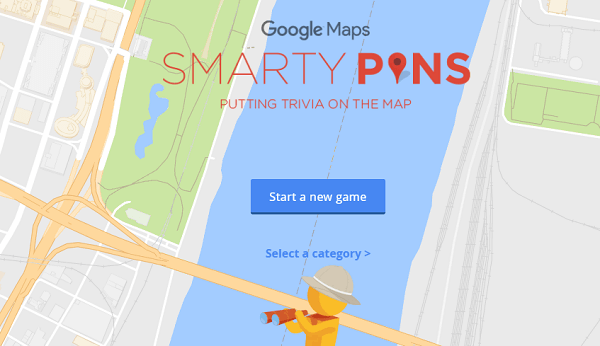
9. Aprender geografía
Se llama Smarty Pins y es una especie de trivial sobre geografía. Se trata de un juego desarrollado por la propia Google con el que podrás poner a prueba tus conocimientos. Puede elegir categoría e ir respondiendo las preguntas qué te hacen. Es una fórmula entretenida para ir aprendiendo cosas sobre geografía y obtener premios por cada uno de tus avances.
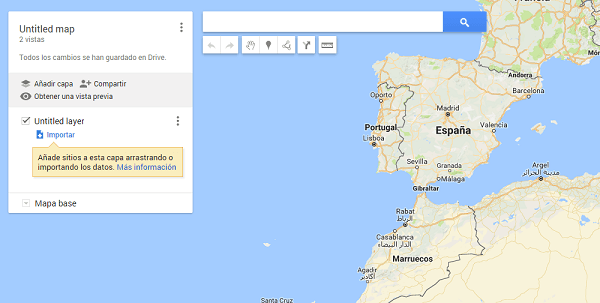
10. Crear tus propios mapas
Y terminamos con una opción que llamará la atención de los fans de los mapas. Para empezar, tendrás que iniciar sesión y acceder a Google Maps para acceder al menú. Luego selecciona Tus sitios y Mapas. Ya puedes comenzar con la edición. Se abrirá un mapa y podrás añadirle todas las capas, anotaciones e imágenes que quieras. Luego podrás guardarlo en tu carpeta de mapas, consultarlos cuando quieras y compartirlo con tus contactos.





que bien megusto
Muchas gracias Edgar! Nos alegramos